Jedwali la yaliyomo
Mafunzo haya yataonyesha hatua za kuongeza lebo za mhimili wa x na y katika Excel. Bila shaka grafu ni muhimu sana kwa kufanya uwakilishi rahisi wa data yoyote iliyokusanywa. Lakini, bila kuweka lebo kikamilifu, grafu hazitakuwa na ufanisi. Kwa hivyo, ni muhimu kwako kuweka lebo mhimili wa x na mhimili y ipasavyo.
Pakua Kitabu cha Mazoezi
Unaweza kupakua kitabu cha mazoezi kutoka hapa.
Ongeza Lebo za X na Y-Axis.xlsx
2 Mbinu Rahisi za Kuongeza Lebo za Mhimili wa X na Y katika Excel
Tutatumia sampuli ya muhtasari wa seti ya data kama mfano katika Excel kuelewa kwa urahisi. Kwa mfano, tuna seti ya data ya watu walio na Saa zao za Kazi katika Safuwima C na Malipo ya Kila siku katika Safu wima D . Katika hatua hii, unataka kuongeza lebo za x-axis na y-axis . Fuata hatua zilizo hapa chini ili kufanya hivyo:

1. Ongeza Lebo za Axis kwa Kichupo cha Kubuni Chati katika Excel
Katika mbinu hii ya kwanza , tutaongeza X na Y lebo za mhimili katika Excel kwa Chati ya Kubuni Kichupo. Katika kesi hii, tutaweka lebo ya mhimili mlalo kwanza na kisha mhimili wima. Hatua hizo ni:
Hatua:
- Mwanzoni, lengo letu ni kuunda grafu. Kwa hilo, chagua Safu wima B , Safu wima C, na Safu wima D .
- Kisha, bofya Ingiza kichupo na uchague laini inayofaa kulingana na matakwa yako kutoka kwa Chati Zinazopendekezwa .

- Baada yakwamba, chagua grafu na ubofye Muundo wa Chati .
- Kisha uende kwa Ongeza Kipengele cha Chati na ubofye Vichwa vya Mhimili .
- Aidha, chagua Mlalo wa Msingi ili kuweka lebo kwenye mhimili mlalo.
- Kwa ufupi: Chagua grafu > Muundo wa Chati > Ongeza Kipengele cha Chati > Vichwa vya Mhimili > Mlalo wa Msingi .

- Baadaye, ikiwa umefuata hatua zote ipasavyo, basi chaguo la Kichwa cha Mhimili litakuja chini ya mstari mlalo.
- Lakini ili kuakisi data ya jedwali na kuweka kipengee cha mlalo. kuweka lebo ipasavyo, tunapaswa kuunganisha grafu na jedwali.
- Kwa kufanya hivyo, chagua Kichwa cha Mhimili , nenda kwa Upau wa Mfumo na uchague safu unayotaka kuunganisha.
- Kwa ufupi: Chagua Kichwa cha Axis > Upau wa Mfumo > Chagua Safuwima .

- Mwisho, utapata matokeo yafuatayo.

- Tena, kuweka lebo kwenye mhimili wima, tutapitia hatua sawa na descr ibed kabla lakini kwa mabadiliko kidogo tu.
- Hapa, tutachagua chaguo la Wima Msingi tunapoweka lebo kwenye mhimili wima.
- Kwa ufupi: Chagua grafu > Muundo wa Chati > Ongeza Kipengele cha Chati > Vichwa vya Mhimili > Wima Msingi

- Kando na hayo, tunaweza kuunganisha grafu na jedwali kwa njia sawa na ilivyoelezwa hapo awali kwamhimili wima( (Chagua Kichwa cha Mhimili > Upau wa Mfumo > Chagua Safu) .

- Mwishowe, matokeo yafuatayo yatakuja kwenye skrini:

Soma Zaidi: Jinsi ya Kubadilisha Lebo za Axis katika Excel (Njia 3 Rahisi)
Usomaji Unaofanana
- Jinsi ya Kubadilisha X na Y-Axis katika Excel (Njia 2 Rahisi)
- Jinsi ya Kuongeza Vichwa vya Axis katika Excel (Njia 2 za Haraka)
2. Kwa kutumia Kitufe cha Kipengele cha Chati ya Excel Kuongeza Lebo za Axis
Katika mbinu hii ya pili, tutaongeza lebo za mhimili wa X na Y katika Excel kwa Kitufe cha Kipengele cha Chati . Katika hali hii, tutaweka lebo kwenye mhimili mlalo na wima kwa wakati mmoja. Hatua ni:
Hatua:
- Kwanza, chagua grafu.
- Pili, bofya chaguo la Vipengee vya Chati na ubofye Vichwa vya Mhimili .
- Tatu, chagua zote mbili Mlalo wa Msingi na Wima Msingi Kisha utaona chaguo la Kichwa cha Mhimili chini ya shoka zote mbili. ni.

- Baada ya hapo, unaweza kuunganisha data na jedwali kwa kutumia hatua sawa na mbinu-01 (Chagua Kichwa cha Mhimili > Upau wa Mfumo > Chagua Safu wima) .
- Mwisho, utapata matokeo yafuatayo:
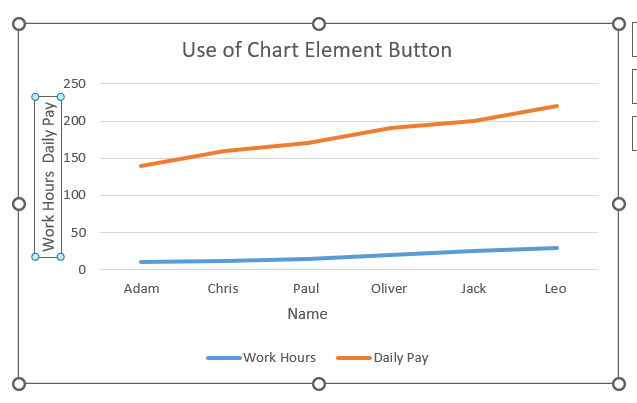
Soma Zaidi: Chati ya Mwamba wa Excel Kando kwa Mhimili wa Sekondari
Mambo ya Kukumbuka
- Katika mbinu ya kwanza( Ongeza AxisKichwa kwa Kichupo cha Muundo wa Chati ), lazima uweke lebo zote mbili za mhimili mmoja mmoja.
- Iwapo utaunganisha grafu na jedwali, katika Upau wa Mfumo, lazima utumie '=' kisha uchague safu wima unayotaka.
- Hatua hizi zitatumika kwa shoka mbili pekee. Ikiwa fomula au jedwali lolote linahitaji zaidi ya shoka mbili, basi hatua hizi hazitakuwa na manufaa.
Hitimisho
Kuanzia sasa, fuata mbinu zilizoelezwa hapo juu. Kwa hivyo, utaweza kuongeza lebo za x na y-axis katika Excel. Tujulishe ikiwa una njia zaidi za kufanya kazi. Fuata tovuti ya ExcelWIKI kwa makala zaidi kama haya. Usisahau kudondosha maoni, mapendekezo, au maswali kama unayo katika sehemu ya maoni hapa chini.

